PDFelement - мощный и простой PDF-редактор
Начните работу с самым простым способом управления PDF-файлами с помощью PDFelement!
К сожалению, вы не можете выбирать и копировать текст из отсканированных PDF файлов или изображений, которые были скопированы в PDF. Преобразование изображений или PDF файлов в текстовые файлы делает текст внутри них редактируемым на Mac, что позволяет легче извлекать текст. Однако для этого вам потребуется инструмент OCR.
Поскольку существует множество инструментов OCR, позволяющих конвертировать PDF файлы или изображения в редактируемый текст на Mac, найти подходящий из них будет непросто. извлечение текста из изображения в mac сложно. Однако вы пришли в нужное место, чтобы найти правильные пути. В этой статье мы перечислили лучшие способы выполнения Mac Извлечение текста из изображения. Давайте начнем!
В этой статье
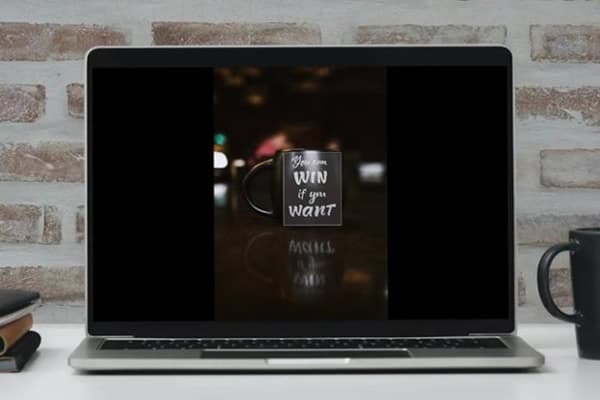
5 способов использования четырех отличных инструментов на Mac
Ищете правильный способ извлечь текст из изображения Mac? Вы получите ответ в этом разделе! Извлечение текста из изображений и PDF файлов стало проще с появлением технологии OCR. Однако если вы не знаете, какие инструменты лучше всего подходят для этой работы на Mac, следующие инструменты будут вам очень полезны:
Способ 1: Извлечение текста из изображения с помощью TextSniper
Первым инструментом в нашем списке программ для извлечения изображений из текста на Mac является TextSniper, которая доступна в Apple App Store с рейтингом 4,6 из 5. Программа оптического распознавания символов (OCR) TextSniper позволяет пользователям копировать текст с определенного участка экрана и практически мгновенно сохранять его в буфер обмена в редактируемом формате.
Функция преобразования текста в речь OCR является бонусом. Это экономящая время альтернатива традиционному программному обеспечению для оптического распознавания символов. Эта простая программа может легко извлекать текст из фотографий, отсканированных бумажных документов, PDF файлов и даже фильмов. Прост в использовании и подходит для нетехнических владельцев Mac дома или на рабочем месте.
Основные характеристики:
- Любые документы обрабатываются быстро и точно.
- Работает с фотографиями различного качества и плотности фона для идентификации текста любого размера.
- Клавиши быстрого доступа по вашему выбору для множества конфигураций извлечения текста.
- Предлагает OCR для различных языков, таких как английский, испанский, французский, немецкий и т.д.
Основные моменты:
- Функциональность преобразования текста в речь
- Копирует текст в буфер обмена
Недостатки:
- Он может быть неточным при сканировании
Ценообразование: Бесплатно до $7.99
Как преобразовать изображение в текст Mac с помощью TextSniper
Шаг 1 Получите TextSniper из App Store на свой Mac. После этого запустите инструмент.
Шаг 2 После запуска ярлык приложения будет добавлен в строку меню. Доступ к Захват текста опцию, нажав на строку меню. Кроме того, вы можете запустить TextSniper с помощью горячей клавиши Команда+ Shift + 2.
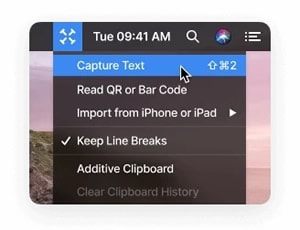
Шаг 3 Выберите раздел, содержащий текст, который необходимо скопировать. Наведите курсор мыши на слова на экране.
Шаг 4 Текст будет скопирован в буфер обмена. Используйте CMD + V сочетание клавиш, чтобы вставить текст в предпочитаемый редактор для редактирования.
Отзывы пользователей: "Честно говоря, я потрясен этим приложением. Я не могу без этого жить."
Способ 2: Выполните распознавание текста на Mac с помощью Prizmo
Prizmo это простой в использовании, надежный и гибкий сканер для Mac. Возможности приложения по оптическому распознаванию символов (OCR) позволяют быстро и легко преобразовывать отсканированные изображения текста в редактируемые документы. Эта легкая программа сканирования для Mac наполнена функциями, позволяющими экономить время.
С помощью этой удобной программы можно увеличить разрешение изображения, устранить искажение страниц и исправить перспективу. Он даже может читать вам вслух с помощью функции преобразования текста в речь. Prizmo готов обработать любую книгу, журнал, плакат или брошюру, которую вы ему подкинете, поскольку он понимает 23 языка и может анализировать множество страниц одновременно.
Основные характеристики:
- Специальная обработка визитных карточек и многостраничных документов.
- JPEG, RAW и TIFF - вот некоторые из поддерживаемых форматов изображений для этого инструмента.
- Вы можете изменять размеры рамок области, что приведет к быстрой корректировке текста.
- Улучшение изображения делает возможным OCR в ситуациях, когда OCR даже не рассматривается.
Основные моменты:
- Поддерживает 28 языков
- Речевое распознавание текста
Недостатки:
- OCR является простым
Ценообразование: $4.99
Как выполнить распознавание текста на Mac с помощью Prizmo
Шаг 1 Установите Prizmo из App Store и запустите инструмент.
Шаг 2 Чтобы добавить изображение, нажмите значок +, перейдите к изображению и нажмите кнопку добавить. Кроме того, вы можете вручную выбрать язык, нажав на кнопку глобус символ, если он еще не установлен.
Шаг 3 Нажмите кнопку Растениеводство чтобы открыть окно кадрирования; теперь отрегулируйте углы, выбрав Рама и нажмите кнопку сетка значок для лучшего распознавания текста. Чтобы сделать текст более удобным для чтения, используйте ползунки под кнопками Настройте для увеличения резкости и контрастности.
Шаг 4 После этого необходимо нажать кнопку Узнайте чтобы запустить распознавание текста. После его завершения вы можете проверить извлеченный текст в правой части экрана на наличие ошибок в форматировании или распознавании символов.
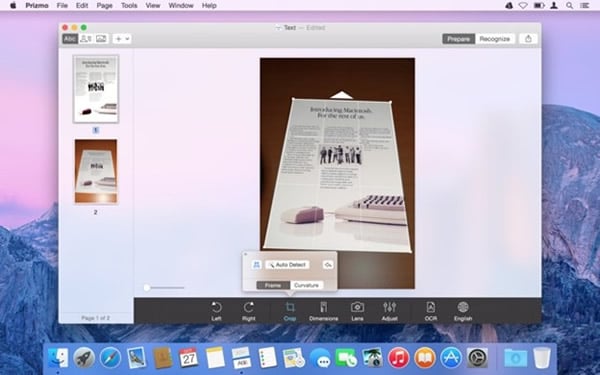
Отзывы пользователей: "Лучшее программное обеспечение OCR для Mac, которое я когда-либо использовал."
Способ 3: Сканирование в текст на Mac с помощью Live Text
Apple Живой текст позволяет легко вырезать и вставлять, делиться, переводить и исследовать текст внутри изображения на вашем Mac. Номера телефонов и адреса электронной почты могут быть извлечены из фотографий и использованы для совершения звонков или отправки сообщений.
Safari, Photos, Preview, Quick Look и встроенные в Mac инструменты для создания фрагментов - единственные программы, которые в настоящее время поддерживают Live Text. Live Text совместим как с фотографиями в реальном времени, так и с архивными фотографиями в этих приложениях. Поместите что-либо, содержащее текст, перед камерой вашего Mac или откройте веб-страницу или файл с изображением, и вы получите текст.
Основные характеристики:
- Он определяет номер на изображении и позволяет добавить его в контакты.
- Он распознает электронные адреса на изображениях и позволяет напрямую отправить распознанный адрес по электронной почте.
- Он совместим с устройствами Apple iOS и программой Photos на компьютере Mac.
- Он может автоматически обнаруживать текст внутри изображений.
Основные моменты:
- Встроенное приложение для Mac
- Обнаружение чисел и гиперссылок
Недостатки:
- Неточное распознавание размытых изображений
Ценообразование: Бесплатно
Как получить текст из изображения на Mac с помощью Live Text
Шаг 1 Запустите Preview, Safari или Photos на вашем Mac и откройте фотографию, с которой вы хотите скопировать текст.
Шаг 2 Чтобы выбрать текст из изображения, наведите курсор на область, которую нужно выделить. Вы можете выбрать нужный вам текст, щелкнув и перетащив по нему мышь.
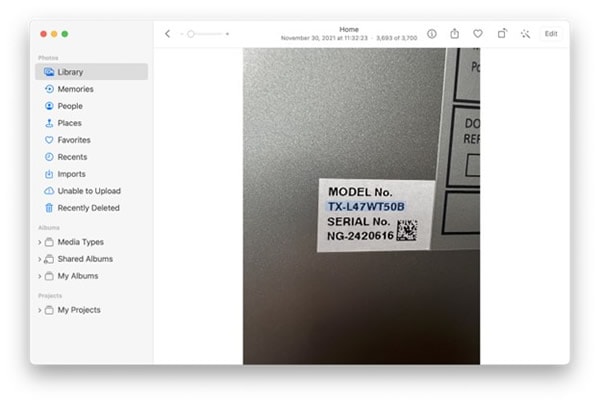
Шаг 3 Затем выберите опцию из всплывающего меню, которое появляется при щелчке правой кнопкой мыши по выделенному тексту. Нажмите на Копировать скопируйте текст и вставьте его в текстовый редактор.
Отзывы пользователей: "Это одно из лучших дополнений к macOS за последние годы."
Способ 4: Преобразование PDF в текст на Mac с помощью PDFelement
PDFelement это мощный инструмент, который может значительно улучшить ваш опыт редактирования PDF. Он разработан таким образом, чтобы у начинающих пользователей не возникло проблем с началом работы. Отсканированные PDF файлы могут быть настроены с помощью многочисленных инструментов настройки программы.

![]() Работает на основе ИИ
Работает на основе ИИ
После использования PDFelement для выполнения работы он быстро станет вашей любимой программой благодаря обширной библиотеке функций. Если у вас возникли проблемы из-за программного обеспечения, вы также можете обратиться за помощью в службу поддержки.
Основные характеристики:
- Вы можете заблокировать свои файлы, чтобы никто не смог внести в них изменения или уничтожить их.
- С помощью этого инструмента можно сканировать текст или PDF файлы.
- Функция оптического распознавания символов поддерживает более 20 различных языков.
- Благодаря поддержке 24/7 вы можете легко редактировать и сканировать PDF.
Основные моменты:
- Поддерживает 20+ языков
- Поддержка клиентов 24/7
Преимущества:
- Простое в использовании распознавание текста
- Сканирование и редактирование PDF
Недостатки:
- В бесплатной версии экспорт осуществляется с водяным знаком
Ценообразование: Бесплатно до $7.99
Как преобразовать PDF в текст через PDFelement на Mac
Шаг 1 Получите PDFelement с официального сайта на свой компьютер и запустите инструмент. Импортируйте PDF файл, перетащив его или нажав на кнопку + икона.
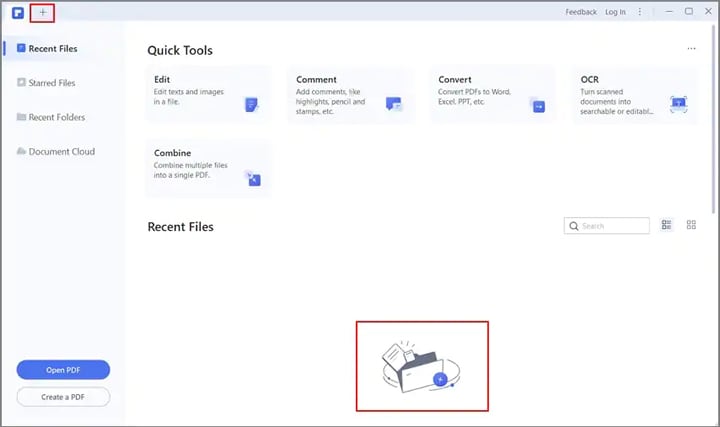
Шаг 2 Теперь нажмите на Инструмент и OCR o запустить OCR. После запуска OCR необходимо выбрать параметр Сканирование в редактируемый текст вариант.
Примечание: Перед выполнением этого действия необходимо загрузить OCR.
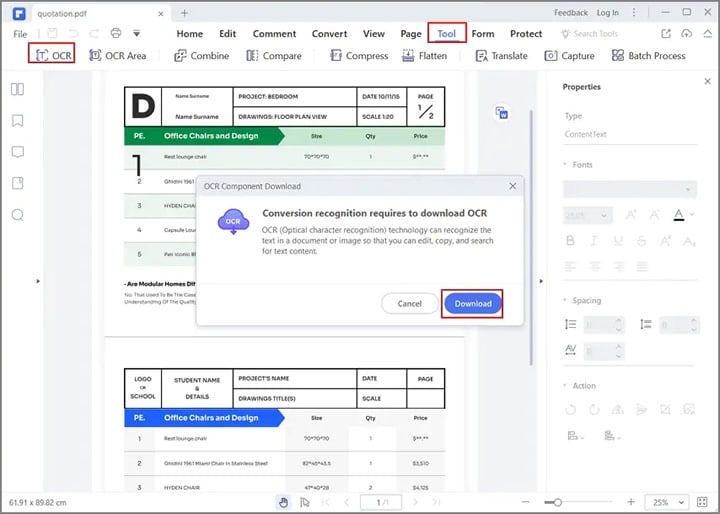
Шаг 3 Далее нажмите кнопку Изменить язык выберите язык, на котором написан текст PDF, и нажмите кнопку Применить чтобы продолжить.
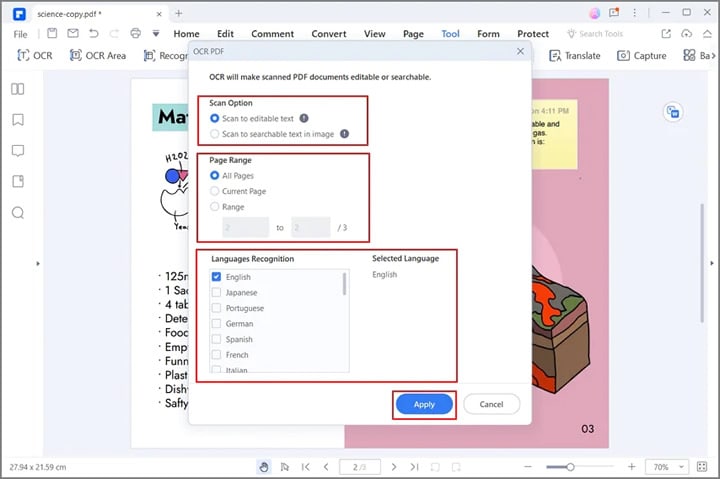
Шаг 4 После этого выберите опцию Преобразовать и нажмите кнопку В текст, чтобы преобразовать PDF в текстовый файл. Более того, он также позволяет редактировать отсканированный текст, нажав на кнопку Редактировать кнопка.
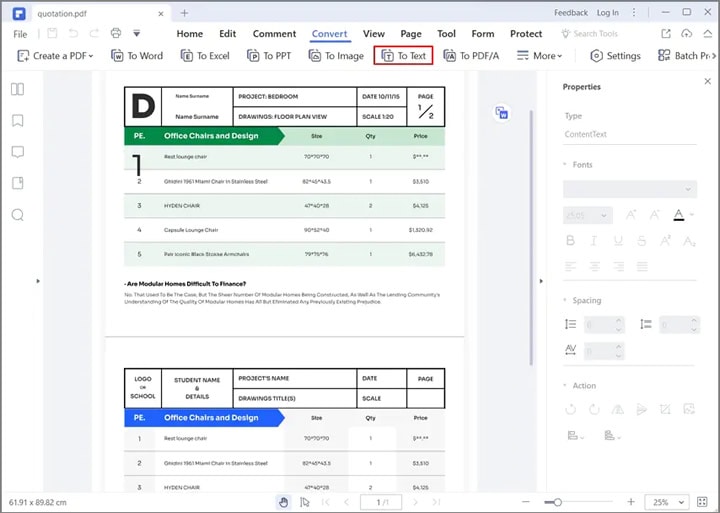
Отзывы пользователей: "После использования PDFelement в течение почти трех лет я могу сказать, что вполне им доволен."
Способ 5: Преобразование изображения в текст онлайн
HiPDF это онлайновый инструмент OCR конвертирования с открытым исходным кодом и множеством дополнительных полезных функций, таких как конвертирование файлов в PDF и из PDF, защита файлов паролем, уменьшение размера файлов, редактирование PDF и многое другое. Этот веб-конвертер призван сделать конвертирование файлов более простым и удобным. С помощью этой программы вы можете быстро преобразовать любое изображение в текст.
Это онлайн-приложение OCR является одним из немногих бесплатных инструментов, позволяющих пользователю выполнять OCR на изображении. Имея в своем распоряжении этот инструмент, пользователям не нужно приобретать или устанавливать дополнительное программное обеспечение. С помощью этого инструмента можно быстро конвертировать огромные файлы в несколько форматов.
Основные характеристики:
- С помощью этого инструмента можно преобразовывать отсканированные изображения в текст.
- Эта услуга позволяет проводить OCR на больших файлах.
- Скорость и точность преобразований OCR, выполняемых этим инструментом, являются его лучшими качествами.
- С ним можно использовать более 20 языков.
Основные моменты:
- Выполняет OCR на больших файлах
- 100% безопасность данных
Недостатки:
- Бесплатная версия не имеет пакетного OCR
Ценообразование:
Как преобразовать изображение в текст онлайн через HiPDF
Шаг 1 Зайдите в HiPDF в предпочитаемом браузере и загрузите изображение, нажав кнопку Choose File или перетащив изображение.
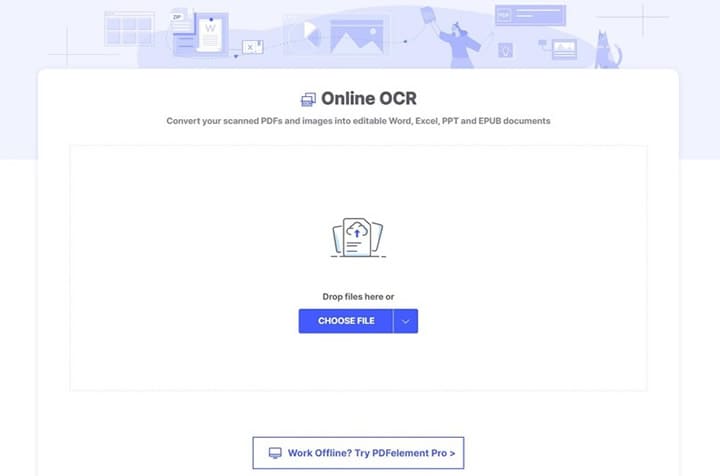
Шаг 2 Теперь в настройках OCR необходимо выбрать язык, на котором написан текст изображения, и формат выходного файла. Затем нажмите кнопку Отправить кнопка
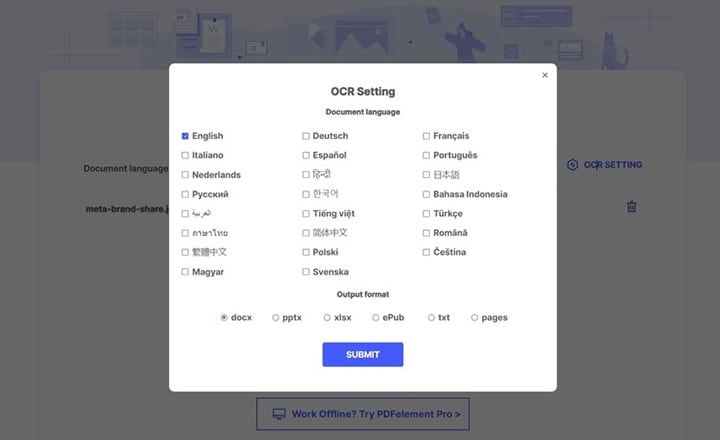
Шаг 3 После этого нажмите кнопку Конвертировать чтобы преобразовать изображение в текст. После распознавания нажмите кнопку Скачать чтобы сохранить файл.
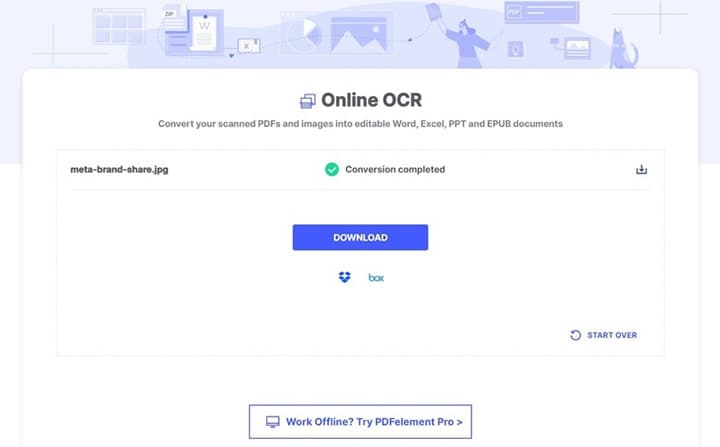
Отзывы пользователей: "Выдающийся инструмент, который быстро и легко преобразует файлы в формат PDF."
Заключение
Технология OCR была введена для преобразования текста в изображениях, PDF файлах и других документах в редактируемые формы. Вы также можете использовать эту технологию на Mac. И мы надеемся, что вы нашли лучший способ выполнения Mac Извлечение текста из изображения после прочтения этого пособия. Кроме того, для извлечения текста из PDF мы рекомендуем вам использовать PDFelement.


